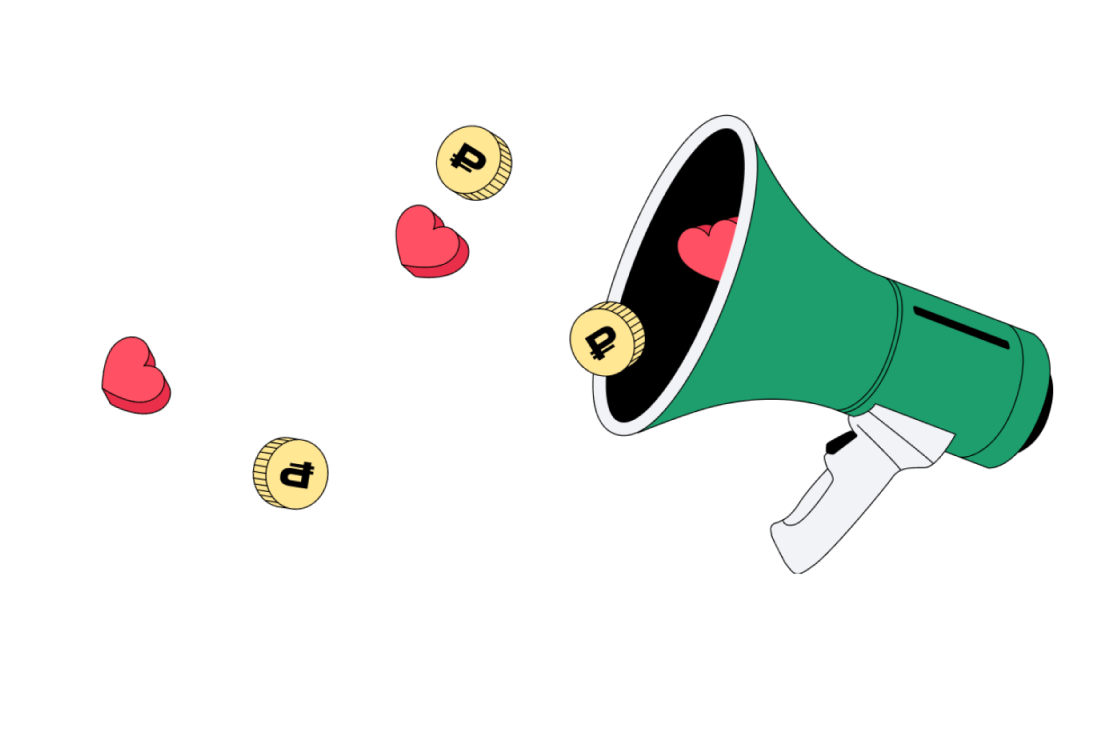В интернете есть много инструментов, где легко сделать визитку даже тем, кто ничего не знает о графическом дизайне. При этом не обязательно нужен ноутбук с большим экраном — создать визитку можно и в телефоне. Рассказываем, как компании или специалисту, который работает на себя, сделать визитку. В этом нам помогает Даниил Бредихин, основатель дизайн-студии «Бред. В конце статьи делимся советами, которые помогут привлечь к вашей визитке больше внимания.
Какую визитку клиент точно запомнит — базовые принципы дизайна
Чтобы клиенту было приятно смотреть на визитку и легко искать информацию, соблюдайте пять базовых принципов.
- Размещайте схожую информацию рядом. Например, не надо писать телефон в правом верхнем углу, а мессенджер — в нижнем левом. Все контакты должны быть собраны вместе. То же самое относится к списку услуг или товаров.
- Выбирайте контрастные цвета. Иначе фон и текст сольются и клиенту будет сложно разобрать 5 или 6 в номере вашего телефона. Идеальный контраст — чёрное на белом и наоборот. Если сомневаетесь в выборе цветов, используйте круг Иттена.
- Придерживайтесь одного шрифта и направления текста. Не надо телефон писать вертикально, а адрес сайта — горизонтально, имя — шрифтом Arial, фамилию — Times New Roman.
- Не перегружайте визитку текстом и дизайном. Если это карточка частного специалиста, достаточно указать фамилию и имя, должность и контакты. Добавить услуги и часы работы можно, если визитка создаётся для магазина или сервиса, например, по ремонту телефонов. Используйте одну картинку или пиктограмму — графическое изображение предмета, по которому легко понять, чем вы занимаетесь.
- Придерживайтесь правила «всё по одному», когда указываете контакты. Один номер телефона, адрес сайта, электронной почты или аккаунта в соцсетях. Выберите те контакты, по которым клиент сможет быстро и легко с вами связаться.
Делаем визитку на компьютере
Если опыта в дизайне нет и не хочется тратить много времени на разработку макета, воспользуйтесь конструктором визиток. Если вам не нравятся шаблоны и вы готовы покреативить, создайте визитку в программах, которыми пользуются дизайнеры.
Визитка в онлайн-конструкторе
Конструктор удобен тем, что все элементы уже расположены в нужных местах. При этом можно воспользоваться готовым шаблоном, который разработан под конкретный бизнес. Например, на готовую визитку косметолога нанесены изображения косметики. Остаётся добавить инициалы специалиста, контакты — и карточка готова для печати.
В интернете большое количество онлайн-конструкторов визиток. Прежде чем создать макет, посмотрите:
- Надо ли регистрироваться на сайте. Представьте ситуацию: вы создаёте визитку, нажимаете «Сохранить», а вместо этого вам предлагают зарегистрироваться. Макет может не сохраниться, и его придётся делать заново.
- Надо ли платить за скачивание макета, который вы создали. Чаще всего это бесплатно. Но есть конструкторы, которые берут деньги за количество скачиваний.
- Достаточно ли шаблонов на сайте. Бывает, что их мало и не каждый бизнес может найти подходящий вариант. В этом случае визитка будет создаваться с нуля и займёт больше времени.
- Можно ли заказать печать. Конструкторы визиток обычно размещают на своих сайтах типографии. Это удобно — создали макет и сразу отдали его в печать.
Совет. Обязательно сохраните макет визитки, который вы разработали, даже если собираетесь заказать печать карточек на сайте онлайн-конструктора. В случае технического сбоя вам не надо будет создавать её заново.
Хотя конструкторов визиток много, принципы работы с ними одинаковы:
- Заранее подготовьте изображение логотипа компании или картинки, по которым будет понятно, чем вы занимаетесь. Если логотипа нет, можете использовать стандартные иконки.
- Выберите подходящий шаблон и перейдите в редактор визиток.
- Измените картинку, добавьте логотип, если посчитаете нужным.
- Добавьте название вашего бизнеса или Ф. И. О., если вы частный специалист, контакты.
- Сохраните макет.
В некоторых конструкторах могут не работать кнопки, в других непонятно, на что нажать, чтобы изменить фон. Поэтому будьте готовы, что на разработку визитки может уйти больше времени, чем вы планируете.
Визитка в графической программе
Создать макет можно в Photoshop, CorelDraw, Inkscape и любом другом редакторе. Часть из них платные, кроме того, их надо устанавливать на компьютер. Если не хотите заморачиваться, для разработки макета подойдёт графический редактор Figma. Единственный его недостаток — он на английском языке.
Вот как по шагам создать визитную карточку в Figma:
Шаг 1. Откройте любой браузер и зайдите на сайт редактора www.figma.com.
Шаг 2. Зарегистрируйтесь. Для этого введите почтовый адрес, которым пользуетесь. На него придёт письмо для подтверждения регистрации. Если у вас есть почта в Google, можно зайти в редактор через неё.
Шаг 3. Нажмите на кнопку New design file, чтобы создать новый проект.
Шаг 4. В окне создайте фрейм — это основа будущей визитки. Для этого выберите инструмент Frame, как показано на скриншоте.
Зажмите левую клавишу мыши и растяните в рабочей зоне прямоугольник произвольного размера. Теперь задайте размер карточки. Стандартные габариты визитки 90 × 50 мм, но при печати 2 мм с каждой стороны могут срезать, поэтому размеры макета должны быть больше — 94 × 54 мм. В Figma вместо мм указывают пиксели. Для наших размеров ширина будет 1 110 пикселей, а длина — 638.
Шаг 5. Теперь нажмите на иконку с буквой Т на панели инструментов — с его помощью добавьте на визитку фамилию и имя, должность, контакты. Под каждый элемент используйте отдельный блок.
Важно. В Figma нельзя выбрать тип передачи цвета при печати, поэтому готовая визитка может оказаться бледнее, чем на экране. Если вы делаете карточку в фотошопе, поставьте цветовую модель CMYK. Она более точно покажет результат печати. Если выбрать модель RGB, то оттенки будут более яркими, чем в действительности.
Шаг 6. Загрузите логотип или картинку, которая будет в тему вашего бизнеса. Для этого просто перенесите изображение левой клавишей мыши и измените его размер, чтобы дизайн визитки смотрелся гармонично.
Расположите элементы так, чтобы по периметру оставались пустые поля — их обрежут при печати и раскрое визиток. Если телефон или логотип поставить близко к краю — часть текста или изображения будут срезаны.
Шаг 7. Сохраните макет. Чаще всего типографии принимают макеты в формате PDF, но могут попросить передать на печать визитку и в другом формате. Поэтому для начала узнайте, с чем работает компания.
На второй стороне можно разместить логотип компании, написать 2–3 услуги. В результате у вас должно получиться два файла, которые вы передадите в печать.
По такому же принципу можно сделать визитку в любом текстовом редакторе: Microsoft Office, LibreOffice, Google Docs. Главное — соблюсти размеры будущей карточки и помнить о пустых полях, чтобы при печати не обрезали телефон или адрес сайта.
Делаем визитку на телефоне
Если под рукой только смартфон, есть несколько вариантов:
- Онлайн-конструктор. Это те же сервисы, что и для компьютеров, просто адаптированные под экран телефонов. Поэтому менять контакты в шаблоне можно со смартфона. Открываете браузер, находите подходящий конструктор и создаёте визитку.
- Приложения. Они есть и для iOS, и для Android. Например, для Apple это «Дизайнер визиток» и «Desygner: дизайн любой графики». Если ваш телефон работает на Android, посмотрите приложения «Визитки», «Визитная карточка Maker».
Пример визитки, которую мы сделали в «Визитной карточке Maker»:
Макет готов. Что дальше?
Теперь нужно выбрать типографию и разобраться в видах бумаги. Самое главное — это её плотность: золотой стандарт составляет 240–350 г/м2. Для сравнения: у бумаги «Снегурочка» или SvetoCopy это значение равно 80 г/м2. Чем значения ближе к 350 г/м2, тем дольше прослужит визитка.
Кроме плотности, бумага отличается фактурой и текстурой. Например, есть варианты с тиснением под кожу или по ощущению напоминающие велюр. Вариантов много, но и стоить они будут дороже. Если вам нужна простая визитка, выбирайте обычную бумагу высокой плотности.
Как сделать визитную карточку заметнее
Используйте приём однотонной стороны. Одну сторону оставьте пустой, пусть она будет чёрная, белая или оранжевая — под тон логотипа. Когда визитка попадётся клиенту на глаза, ему захочется перевернуть её, чтобы узнать, что написано с другой стороны.
Добавьте продающий элемент. Например, информацию о скидке или бонусе: «Шестой кофе в подарок». С обратной стороны напишите слоган, если он у вас есть.
Разместите на визитке QR-код. Его можно создать в специальном онлайн-сервисе. QR-коды становятся привычнее, и людям намного удобнее перейти по нему на сайт или в соцсети компании в один клик.